Cómo simular una pantalla retina (modo HiDPI) en Mac OS X 10.8 Mountain Lion en una pantalla no retina?
¿Cómo se puede simular una pantalla retina (modo HiDPI) en Mac OS X 10.8 Mountain Lion en una pantalla no retina?
7 answers
-
Busque, descargue e instale las herramientas adicionales gratuitas de Apple para Xcode 8 (para versiones anteriores de Xcode, busque Herramientas gráficas para Xcode de acuerdo con su versión).
Nota: se requiere una cuenta gratuita de desarrollador de Apple. - Inicie La aplicación Quartz Debug.
- Vaya al menú:
Window ---> UI Resolution. - Marque Habilitar los modos de visualización HiDPI.
- Quit Quartz Debug.
- Sistema abierto Preferencias.
- Seleccione Muestra el icono.
- Si utiliza varias pantallas, seleccione la ventana de configuración en la pantalla en la que desea simular el modo HiDPI.
- En
Resolution:, seleccione el botón de opción Escalado. - Encuentre una resolución deseada postfixed con
(HiDPI)y selecciónela. - Su pantalla ahora se está ejecutando en modo HiDPI, simulando una pantalla retina.
Warning: date(): Invalid date.timezone value 'Europe/Kyiv', we selected the timezone 'UTC' for now. in /var/www/agent_stack/data/www/ajaxhispano.com/template/agent.layouts/content.php on line 61
2016-11-16 04:13:04
Encontré las siguientes instrucciones. parece funcionar, y es mucho más fácil que el enfoque de depuración de cuarzo.
"Habilitar el modo HiDPI en Mountain Lion sin depuración de cuarzo"
En resumen, ejecute los siguientes comandos, cierre sesión, inicie sesión y las resoluciones HiDPI están disponibles en las preferencias de visualización:
sudo defaults write /Library/Preferences/com.apple.windowserver DisplayResolutionEnabled -bool YES
sudo defaults delete /Library/Preferences/com.apple.windowserver DisplayResolutionDisabled
(En mi caso, el primer comando fue suficiente; el segundo comando solo imprime un mensaje de error.)
Warning: date(): Invalid date.timezone value 'Europe/Kyiv', we selected the timezone 'UTC' for now. in /var/www/agent_stack/data/www/ajaxhispano.com/template/agent.layouts/content.php on line 61
2012-11-28 01:24:13
Editar: (5/31/2016)
Para los usuarios que intentan hacer esto en El Capitán, por favor lea el FAQ en el sitio web de SwitchRes. Además, si algo sigue sin funcionar después de realizar todos los pasos de las preguntas frecuentes, considere desinstalar y reinstalar SwitchResX. Eso resolvió el problema que tenía en una de mis computadoras portátiles.
Original:
Después de leer a través de varios foros, sitios web, blogs.
Estoy aquí para presentar una solución para usuarios con 15" MacBook Pro con pantalla Retina conectada a una pantalla Thunderbolt.
En primer lugar,
- Comando terminal de modificación de plist
- Quartz Debug
- Manteniendo la opción y seleccione "Escalado" en Preferencias del sistema
- ResolutionTab (Mac App Store)
Estos métodos NO funcionan para MBPr con Thunderbolt Display, por cualquier razón. No verá las opciones HiDPI a seleccionar.
La única herramienta que encontré que realmente nos da las opciones son SwitchResX.
Sin embargo, aquí existe otro problema.
La mayoría de los usuarios con esta configuración, creo, están tratando de usar HiDPI 1280x720 porque es la mitad de la resolución nativa del TBD.
De acuerdo con las preguntas frecuentes de SwitchResX, en algunos casos no es posible establecer esta resolución debido a un error dentro de OS X.
Aquí hay una captura de pantalla para su referencia:
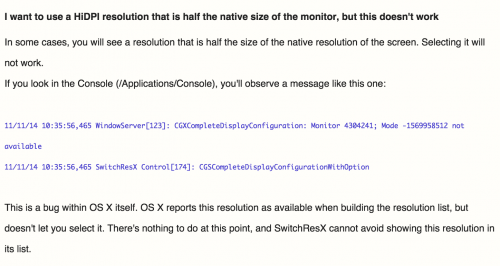
Después de ponerse en contacto con el desarrollador, presentó un solución alternativa-agregar un píxel más - que funcionó para mí.
- Instale SwitchResX y ábralo desde Preferencias del sistema.
- Vaya a la pestaña de pantalla Thunderbolt y agregue una Resolución personalizada con Resolución escalada en 2562 x 1440
Aquí hay una captura de pantalla
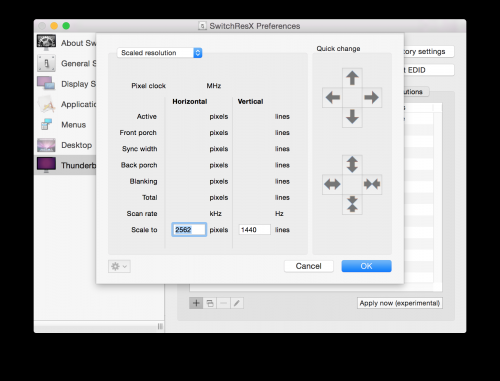
- Guardar usando comando + s. (o simplemente cerrar la ventana y usar el prompt up)
- Reinicie el portátil.
- Vaya a SwitchResX y seleccione la nueva resolución personalizada en el Pestaña Resolución. (A veces no aparece de inmediato, juegue con él y debería hacerlo.)
Aquí tienes.
Espero que esta respuesta llegue a los usuarios con esta configuración porque es realmente frustrante usar una resolución de 16:10 en una pantalla de 16:9.
Warning: date(): Invalid date.timezone value 'Europe/Kyiv', we selected the timezone 'UTC' for now. in /var/www/agent_stack/data/www/ajaxhispano.com/template/agent.layouts/content.php on line 61
2016-05-31 19:43:42
Para aquellos que no pueden habilitar HIDPI en rMBP o nuevo MBA, experimenté lo mismo en mi rMBP 15" con Air Display. Resolví el problema instalando SwitchResX. Con la configuración booleana habilitada como se muestra en el gist referenciado, aparece la configuración HIDPI.
Arrastrar parece un poco atrasado en la visualización de aire, pero por lo demás funciona muy bien.
Warning: date(): Invalid date.timezone value 'Europe/Kyiv', we selected the timezone 'UTC' for now. in /var/www/agent_stack/data/www/ajaxhispano.com/template/agent.layouts/content.php on line 61
2013-08-21 12:20:30
Prueba esto
sudo defaults write /Library/Preferences/com.apple.windowserver DisplayResolutionEnabled -bool YES
Warning: date(): Invalid date.timezone value 'Europe/Kyiv', we selected the timezone 'UTC' for now. in /var/www/agent_stack/data/www/ajaxhispano.com/template/agent.layouts/content.php on line 61
2016-04-29 08:02:08
Si su monitor lo admite, también puede valer la pena establecer la versión de DisplayPort en 1.1 en lugar de 1.2.
Tengo un Mac Air de finales de 2010 con una pantalla Samsung S27D850 y tenía todo tipo de problemas de conmutación de resolución intermitente hasta que hice ese cambio.
Warning: date(): Invalid date.timezone value 'Europe/Kyiv', we selected the timezone 'UTC' for now. in /var/www/agent_stack/data/www/ajaxhispano.com/template/agent.layouts/content.php on line 61
2016-03-03 09:38:07
En cuanto a mí, su aplicación bastante buena que le dan la oportunidad de cambiar la resolución que desee.
SwitchResX para Mac y MacBook.
Esta aplicación resolvió todos mis problemas con la resolución.
Warning: date(): Invalid date.timezone value 'Europe/Kyiv', we selected the timezone 'UTC' for now. in /var/www/agent_stack/data/www/ajaxhispano.com/template/agent.layouts/content.php on line 61
2017-05-29 19:07:16